Cara Mudah Cetak Barcode
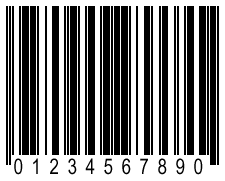
contoh label barcode
Seringkali kita membuat label barcode dengan software bartender hasilnya selalu kurang pas di tengah tengah label, padahal sensor sudah di setting sesuai jenis labelnya yaitu GAP maupun BLACK MARKS.
Berikut ini adalah salah satu cara agar label yang dibuat dengan software bartender bisa pas di tengah – tengah label ketika di print :
- Klik kanan pada driver printer TSC TTP – 244 + kemudian pilih printer properties
- Pada jendela printer TSC TTP 244 Plus properties, di tab GENERAL klik tombol PREFENCESS
- Setelah jendela TSC TTP 244 Plus printing prefences terbuka, klik tab STOCK lalu set seperti berikut ini :
Method : Thermal transfer (jika menggunakan ribbon)
Type : Labels with marks (jika dibalik label ada garis hitam)
Mark Height : 0.06 in (tinggi dari mark adalah 3mm = 0.12 in, jadi untuk satu kolom + 0.006 in)
Post print – action : Tear off
Vertical ofset : 0.02 in (untuk label ukuran 32 x 18 mm biasanya sekitar 0.18 – 0.25 in)
- Kembali lagi ke jendela printer TSC TTP – 244 Plus properties, klik tab ADVANCED dan klik tombol PRINTING DEFAULTS
- Setelah semua proses diatas dilakukan, sekarang buka software bartender dan buat design barcodenya
Untuk membuat label barcode dengan software bartender 9.20 ultralite adalah sebagai berikut:
- Buka software bartender 9.20 ultralite di START MENU > ALL PROGRAMS > Bartender 9.20 Ultralite > Bartender
- Setelah itu klik FINISH
- Berikutnya klik menu VIEW dan pilih VIEW OPTIONS
- Setelah muncul jendela FORMAT LABEL OPTION, klik tab REGIONAL SETTING dan ubah UNITS menjadi MILIMETERS lalu klik OK
- Klik tombol PAGE SETUP untuk mengatur layout label
- Setelah muncul jendela PAGE SET UP klik tab PAGE dan setting sesuai label yang anda gunakan.
Sebagai contoh, disini kami menggunakan label berukuran 32 x 18 mm (satu baris terdiri dari 3 kolom label) tanpa GAP
Page size = use defined size
Width = 96 mm (lebar label adalah 32 mm dikali 3 kolom)
Height = Potrait
- Masih dijendela PAGE SET UP klik tab LAYOUT, kemudian setting seperti berikut ini :
Rows = 1
Coloums = 3 (labels yang digunakan adalah label yang 1 baris terdiri dari 3 kolom)
Top = 0, Bottom = 0, Right = 0, Left = 0, (semua disetting 0, karna kertas label tanpa GAP)
- Setelah selesai setting LAYOUT, sekarang klik tab SHAPE lalu ubah label shape menjadi RECTANGLE karena label yang digunakan disini berbentuk segi empat, selanjtnya klik tombol OK untuk menutup jendela PAGE SETUP
- Sekarang saatnya untuk membuat label barcode. Klik icon barcode kemudian klik di lembar kerja warna putih untuk menaruh kode barcode tersebut
- Untuk mengubah ukuran barcode yang dibuat tadi, tinggal diubah dengan meng klik sudut – sudut yang berwarna hijau, lalu geser sehingga pas ada dilembar kerja.
- Untuk mengubah kode barcode, klik dua kali di kode barcodenya, lalu akan muncul jendela MODIFY SELECTED BARCODE OBJECT. Pada tab DATA SOURCE di bagian SCREEN DATA, isi dengan kode barcode yang anda inginkan, misalnya diisikan 8991001654984
- Selanjtnya klik tab BARCODE untuk menentukan symbology yang digunakan, missal disini yang digunakan adalah symbology EAN/JAN – 13. Kemudian klik tombol OK untuk melihat hasilnya
- Untuk mencetaknya ke printer barcode, klik icon printer
- Setelah muncul jendela PRINT, sebaiknya di cek dulu, apakah settingan printer sudah sesuai dengan settingan yang ada dilangkah sebelumnya. Untuk mengecek klik tombol DOCUMENT PROPERTIES
Setelah jendela TSC TTP – 244 Plus printing prefences terbuka, klik tab STOCK, lalu cek apakah settingannya telah sama dengan langkah sebelumnya. Klik tombol OK untuk kembali ke jendela PRINT
- Selanjutnya masukkan berapa banyak label yang akan di print di kolom IDENTICAL COPIES OF LABELS. Di sini jumlah yang dimasukan adalah 15 coppy, jumlah ini akan mengeprint sebanya 5 baris, karna satu baris terdiri dari 3 kolom label
- Jika ternyata barcode masih tidak tepat ditengah tengah label, ubah nilai VERTICAL OFFSET antara 0.15 in sampai 0.25 in, tapi bisa juga lebih kecil atau besar dari nilai tersebut tergantung dari besar kecilnya label yang digunakan.